《天際》無法啟動的 14 個最佳修復
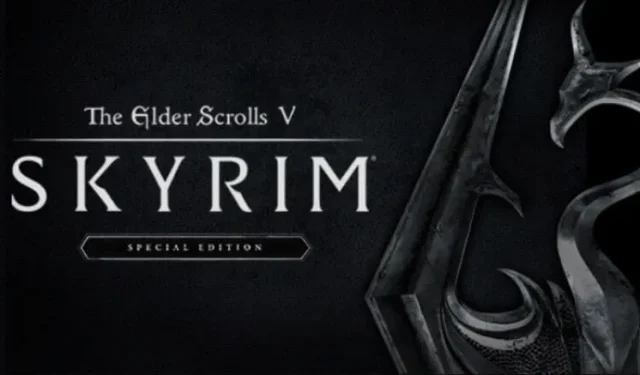
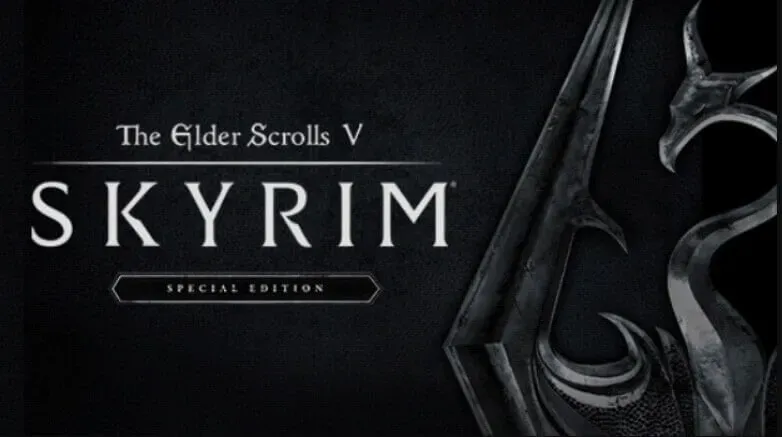
2011 年發布的《上古捲軸 V:天際》是一款經典遊戲。它在世界各地仍然擁有大量玩家。不過,部分玩家在啟動遊戲時遇到了錯誤。玩家論壇上有很多關於這種情況的帖子。
如果您是那些不幸面臨“天際無法啟動”錯誤的玩家之一,那麼您來對地方了。您可以在此處獲得一整套修復程序,您可以嘗試修復無法在您的電腦上啟動的錯誤。
解決《Skyrim》啟動問題的 14 種方法
下面的列表提供了多種解決方案來修復桌面上的“天際無法啟動”錯誤。
- 識別衝突的模組並刪除它們
- 安裝最新更新並重新啟動計算機
- 離線玩遊戲
- 以兼容模式運行遊戲
- 禁用觸摸鍵盤和手寫面板服務
- 檢查 Windows 防火牆中的《Skyrim》入站和出站規則
- 在管理員模式下運行 Steam 和 Skyrim
- 檢查遊戲文件的完整性
- 刪除WeSE
- 更新設備驅動程序(顯卡驅動程序)
- 結束空閒後台程序
- 下載最新的 DirectX 和 Visual Studio C++ Redistributable。
- 使用系統文件檢查器
- 重新安裝遊戲
1. 識別衝突的模組並刪除它們
遊戲模組(“mod”的縮寫)深受想要改進一項或多項遊戲功能的遊戲玩家的歡迎。如果您是一名狂熱的遊戲玩家,您可能已經安裝了許多不同的《Skyrim》模組。但您應該注意這些小怪會修改遊戲文件,從而產生錯誤。
要解決由於mod衝突而導致的錯誤,您可以參考以下腳本。
- 特定的 mod 負責該錯誤。
- 在這種情況下,您需要查明導致錯誤的模組。
- 首先,禁用已安裝的模組。
- 啟動Skyrim遊戲並檢查它是否成功運行。如果遊戲運行成功,則可以驗證 mod 是否是罪魁禍首。
- 現在重新啟用每個模塊並檢查錯誤是否再次出現。如果不是這種情況,請啟用下一個模組。重複這些步驟,直到出現啟動錯誤。
- 從上一步中,您可能已經確定了錯誤模式。現在移除他的小怪並開始遊戲。
- Mod 相互衝突。
有時,一種模組不會影響您的遊戲。但由於兩個不同的模組之間存在衝突,嘗試啟動遊戲時會出現錯誤。
- 重複“a) 特定模組導致錯誤的步驟”。
- 現在您已經確定了導致啟動錯誤的 mod。保持其啟用並禁用其他模組。
- 再次檢查遊戲是否啟動成功。如果答案是否定的,那麼這個 mod 就是錯誤背後的唯一罪魁禍首。
- 如果錯誤沒有發生,則與其他 mods 發生衝突,導致無法啟動錯誤。
- 啟用每個模塊並開始驗證過程。然後再次將其關閉。重複此過程,直到找到衝突的模組。
2. 安裝最新更新並重新啟動計算機。
許多錯誤只需重新啟動電腦即可解決。當用戶遇到錯誤時,首先想到的是重新啟動。在本例中,您可以從此解決方案中受益匪淺,例如正確重新啟動後的性能提升。因此,如果您的《天際》遊戲無法啟動,請重新啟動計算機。
僅通過重新啟動無法清除該錯誤。因此,您應該採取的下一步行動是更新您的計算機。Microsoft 定期發布包含錯誤修復和安全漏洞的更新。在許多情況下,更新可以消除許多錯誤和小故障。
- 打開 Windows 設置。單擊 Windows 徽標按鈕並選擇齒輪圖標。
- 選擇更新和安全。
- 注意屏幕的左上角。您將看到一個選項“檢查更新”。點擊這裡。
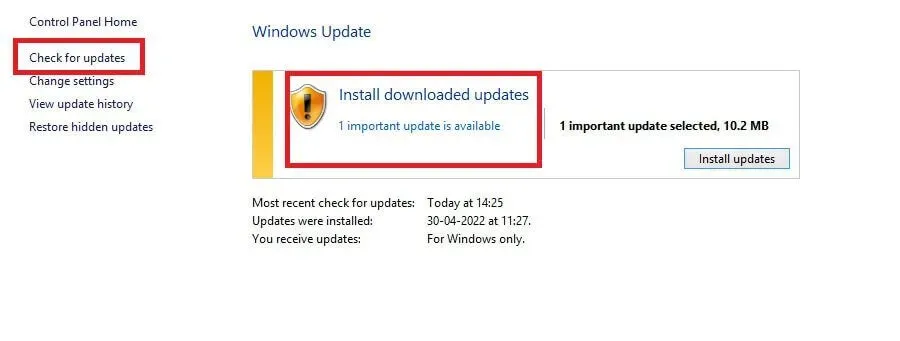
- 如果有任何更新可供下載,您將收到通知並提示您開始下載。您可以立即開始下載或安排稍後下載。
3. 離線玩遊戲。
如果您無法在在線模式下運行《上古捲軸:天際》,請注意。然後您可以嘗試離線運行它,這是一種解決方法。但如果您想玩快速遊戲並且不需要多人戰鬥,那麼此解決方案適合您。
斷開您的電腦與網絡的連接。然後像平常一樣啟動遊戲,啟動《Skyrim》啟動器並單擊“開始”。
4.以兼容模式運行遊戲。
如果您仍然沒有修復“天際無法啟動”錯誤,您可以嘗試此解決方案。在兼容模式下運行程序將強制 PC 執行模擬舊版本操作系統的軟件引擎,以便程序保持與 PC 兼容。
一些用戶報告了這種解決方案的可能性。這可能適用於您的電腦,也可能不適用於您的電腦,但它仍然值得一試,因為它在其他電腦上也有效。
- 啟動 Steam 應用程序並使用您的 Steam 帳戶登錄。
- 前往圖書館並選擇“上古捲軸:天際特別版”。
- 右鍵單擊遊戲並選擇屬性。
- 在屬性屏幕上,您可以找到四個選項。轉到“本地文件”->“查看本地文件”。這會將您重定向到系統驅動器上安裝的遊戲文件。
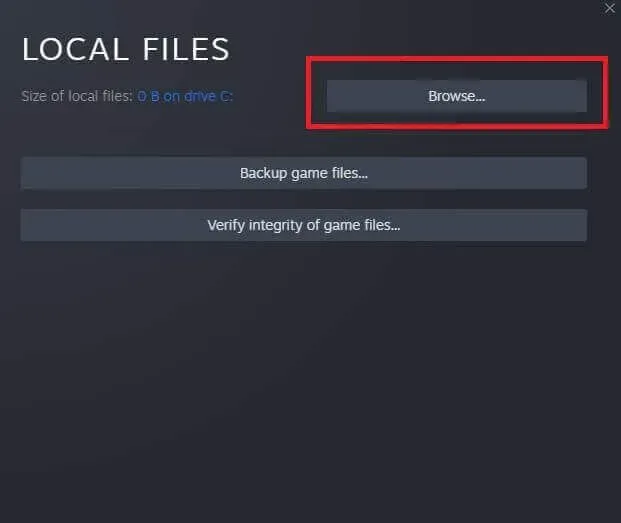
- 右鍵單擊 SkyrimSELauncher.exe 文件並選擇“屬性”選項。
- 單擊“兼容性”選項卡,然後選中“以兼容模式運行此程序”框。
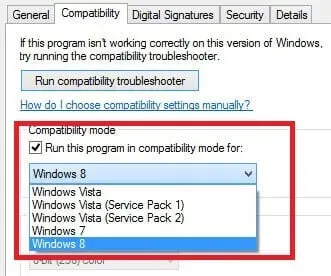
- 從列表中選擇舊版本的 Windows 操作系統。
- 單擊“確定”,然後單擊“應用”。
- 對 SkyrimSE.exe 文件重複相同的過程。
5. 禁用觸摸鍵盤和手寫面板服務。
《Skyrim》無法推出的另一個可能原因是觸摸鍵盤和手寫面板服務。Microsoft 為觸摸屏計算機和其他類似設備提供此服務。但是,Skyrim 不支持觸摸輸入服務。因此,禁用該服務可能會永久解決問題。
- 打開“運行 Windows”對話框。輸入“
services.msc”並按 Enter 鍵。
或者
- 打開開始菜單並在搜索欄中輸入“服務”。
- 從“開始”菜單右側窗格的選項列表中單擊“以管理員身份運行”。
- 查找觸摸鍵盤和手寫面板服務服務。右鍵單擊該服務並選擇屬性。
- 在“屬性”窗口的“常規”選項卡上,單擊“啟動類型”下拉列表。
- 選擇禁用選項。
- 然後單擊“應用”,然後單擊“確定”。
6. 在 Windows 防火牆中檢查 Skyrim 的入站和出站規則。
由於被 Windows 防火牆列入黑名單,《天際》遊戲也可能出現啟動錯誤。具體來說,《Skyrim》的入站和出站規則被鎖定在系統設置中。
6.1 如何在 Windows 防火牆中指定傳入連接的規則。
- 首先,打開 PC 上的控制面板窗口。
- 在“控制面板”屏幕的右上角,單擊“視圖”下拉列表並選擇“小圖標”。找到並單擊“Windows 防火牆”選項。
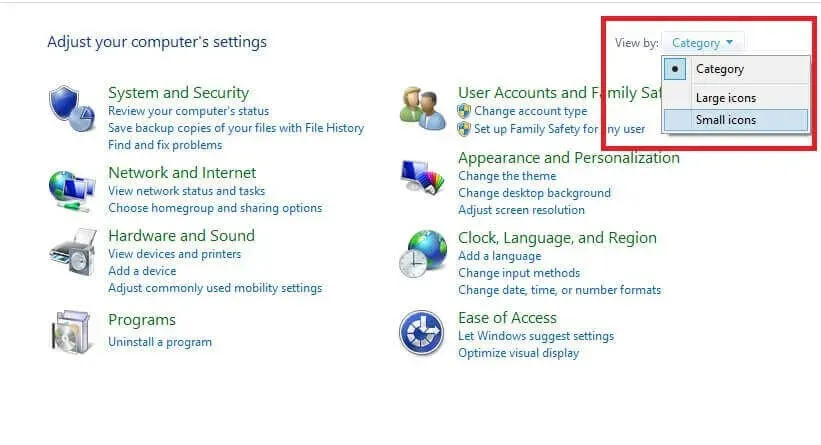
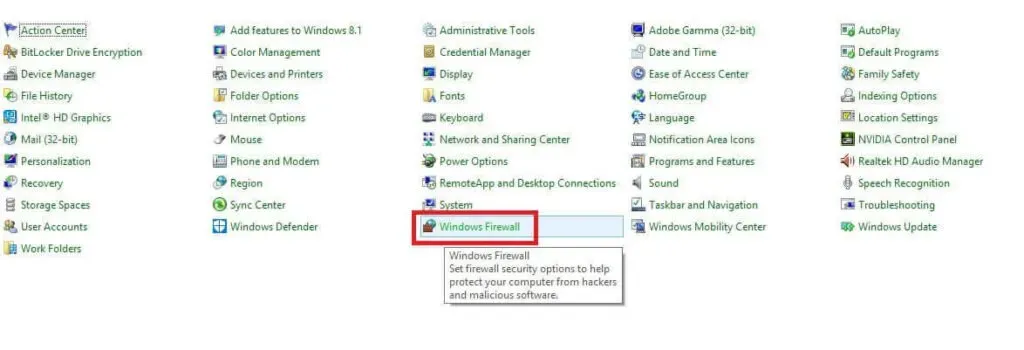
- 從左側窗格中選擇高級設置選項。
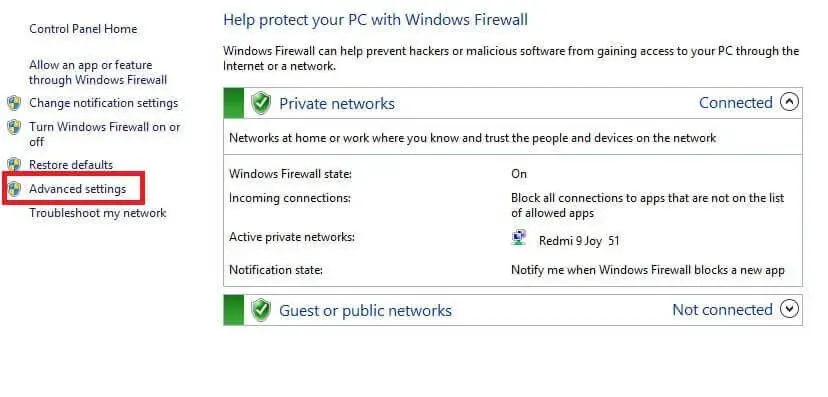
- 單擊左上欄中的“入站規則”。
- 現在我們正在從程序列表中尋找《天際》遊戲。檢查遊戲名稱旁邊的“已啟用”列。
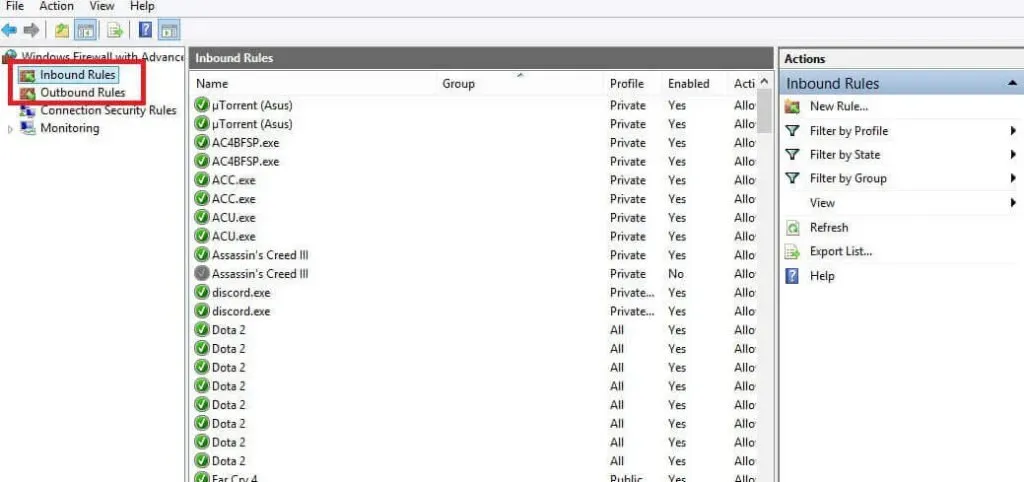
- 如果狀態設置為“否”,請單擊屏幕右側面板部分中的“啟用規則”。
- 對於 Skyrim SE 和 Skyrim SE Launcher 文件,請執行前兩個步驟。
6.2 如何在Windows 防火牆中指定出站規則。
- 首先,打開 PC 上的控制面板窗口。
- 在“控制面板”屏幕的右上角,單擊“視圖”下拉列表並選擇“小圖標”。找到並單擊“Windows 防火牆”選項。
- 從左側窗格中選擇高級設置選項。
- 點擊左上方的“出站規則”。
- 現在我們正在從程序列表中尋找《天際》遊戲。檢查遊戲名稱旁邊的“已啟用”列。
- 如果狀態設置為“否”,請單擊屏幕右側面板部分中的“啟用規則”。
- 對於 Skyrim SE 和 Skyrim SE Launcher 文件,請執行前兩個步驟。
7. 以管理員模式運行Steam和Skyrim。
7.1 暫時以管理員身份運行。
- 右鍵單擊 Steam 圖標。
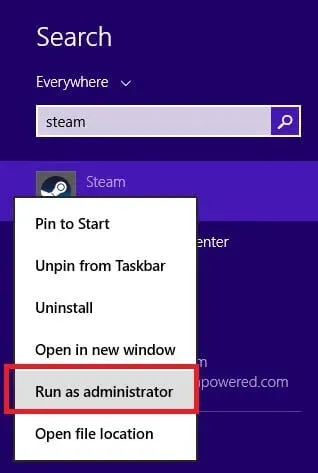
- 選擇“以管理員身份運行”選項。
7.2 永久以管理員身份運行。
- 右鍵單擊 Steam 圖標。然後選擇屬性。
- 在“屬性”窗口中,單擊“兼容性”選項卡。
- 找到“以管理員身份運行此程序”複選框。選中選中此選項框。
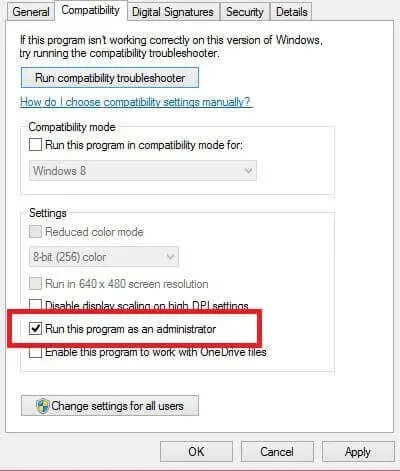
- 要保存對設置的更改,請單擊“應用”,然後單擊“確定”。
由於這個過程,下次您打開 Steam 應用程序時,它將自動以管理員模式啟動。
- 啟動 Steam 程序。登錄您的 Steam 帳戶。
- 單擊庫選項卡。
- 右鍵單擊遊戲 – 上古捲軸 V:天際特別版。
- 單擊屬性。
- 在屬性窗口中,切換到“本地文件”選項卡。然後選擇瀏覽本地文件…
- 新的 Windows 資源管理器將打開遊戲的位置。右鍵單擊遊戲啟動器圖標並選擇屬性。
- 在“屬性”窗口中,單擊“兼容性”選項卡。
- 找到“以管理員身份運行此程序”複選框。選中選中此選項框。
- 要保存對設置的更改,請單擊“應用”,然後單擊“確定”。
8.檢查遊戲文件的完整性。
如果遊戲文件損壞或丟失,您的遊戲將無法啟動。所以遊戲文件的完整性是影響遊戲啟動的另一個原因。Steam 應用程序附帶一個內置工具來驗證遊戲緩存的完整性。
- 啟動 Steam,然後登錄您的帳戶。
- 單擊庫選項卡。右鍵單擊“上古捲軸 V:天際特別版”並選擇“屬性”。
- 在“屬性”窗口中選擇“檢查遊戲文件的完整性”選項。
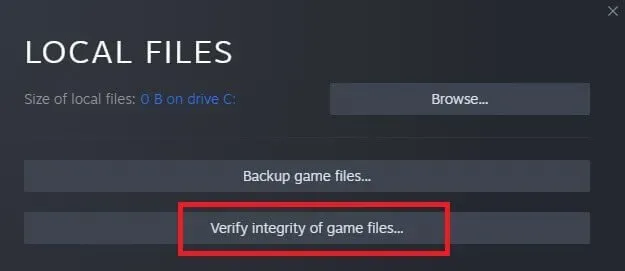
- 等待驗證過程完成。
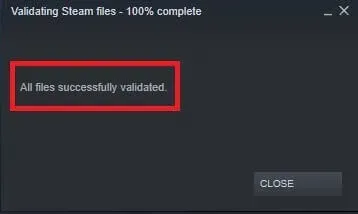
- 該過程完成後單擊“關閉”。
- 現在檢查遊戲是否可以成功啟動。如果沒有,則繼續執行下一個解決方案。
9.卸載WeSE(Skyrim腳本擴展器)。
WeSE(Skyrim Script Extender)是Skyrim開發者推出的官方程序。它用於修改遊戲腳本,向遊戲添加所需的更改。
然而,Skyrim Script Extender 在 Windows 10 上存在一些穩定性問題。沒有任何腳本編寫知識的普通用戶根本無法使用該工具。建議禁用或完全刪除 WeSE。
10. 更新您的顯卡驅動程序。
自動視頻驅動程序更新 –
- 按 Windows 鍵 + R 打開“運行”對話框。
- 輸入關鍵字“
devmgmt.msc”,然後單擊“確定”按鈕。
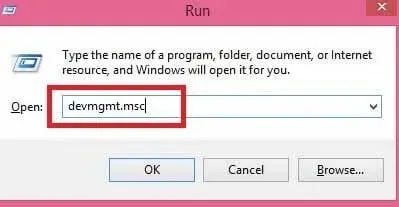
- 查找術語“顯示適配器”並將其展開。
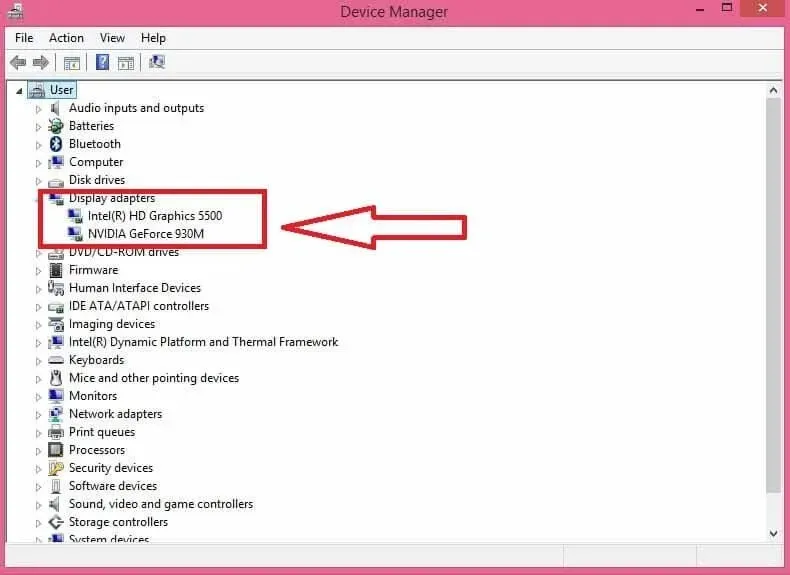
- 右鍵單擊列出的顯示適配器型號。
- 選擇“更新顯示軟件…”選項。
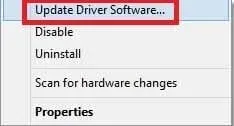
- 單擊第一個選項“自動搜索更新的驅動程序軟件”。
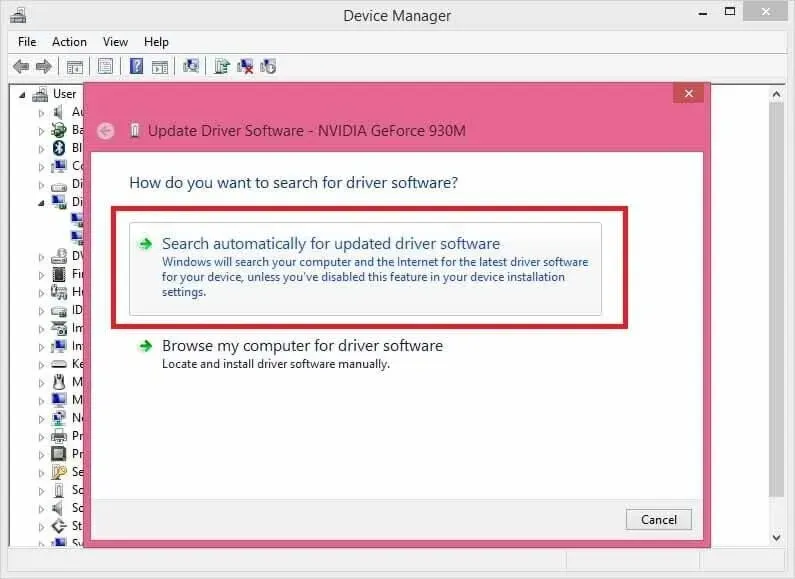
- 如果在線提供更新、更好版本的驅動程序,您將收到通知。按照屏幕上的說明安裝最新的驅動程序。
手動更新顯卡驅動程序 –
- 繼續手動安裝之前的第一個任務。收集有關驅動程序的當前日期和版本的信息。
- 打開 PC 的設備管理器。
devmgmt.msc在“運行”對話框中鍵入“ ”,然後單擊“確定”。 - 查找術語“顯示適配器”並將其展開。
- 右鍵單擊列出的顯示適配器型號。
- 單擊“屬性”選項。
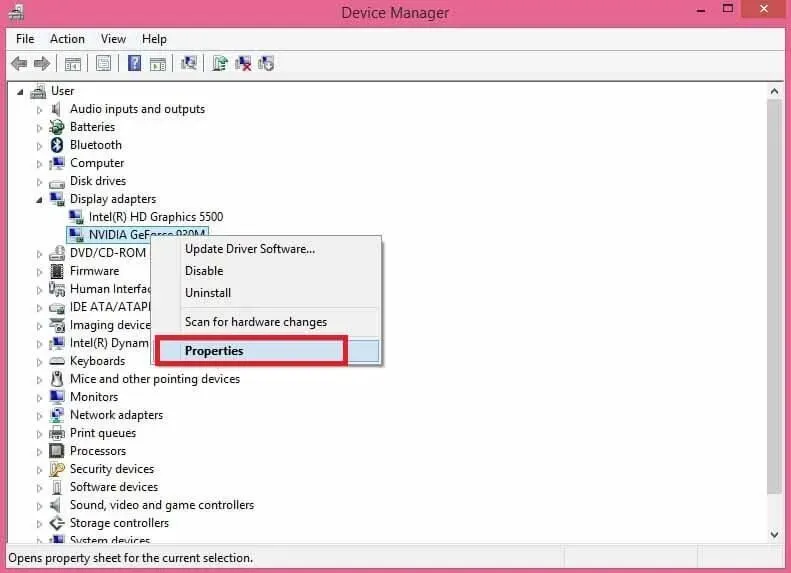
- 單擊驅動程序選項卡。在這裡您將找到與圖形驅動程序相關的各種信息。記下驅動程序日期和驅動程序版本的詳細信息。
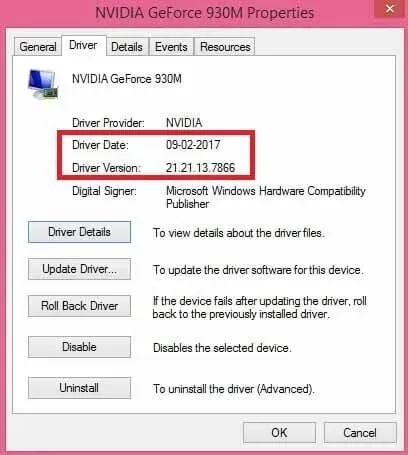
- 現在您已經了解了兩個重要的驅動程序詳細信息。接下來,您需要訪問顯卡製造商的網站。
- 最常用的三個顯卡網站是:
- 找到最新的圖形驅動程序並將其下載到您的驅動器。
- 打開 PC 的設備管理器。
devmgmt.msc在“運行”對話框中鍵入“ ”,然後單擊“確定”。 - 查找術語“顯示適配器”並將其展開。
- 右鍵單擊列出的顯示適配器型號。
- 單擊“更新驅動程序軟件…”。
- 單擊第二個選項“在我的計算機上搜索驅動程序軟件”。
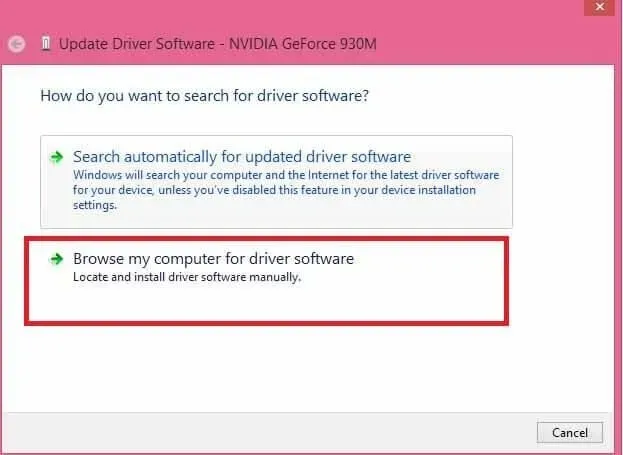
- 選擇“讓我從計算機上的設備驅動程序列表中進行選擇”選項。
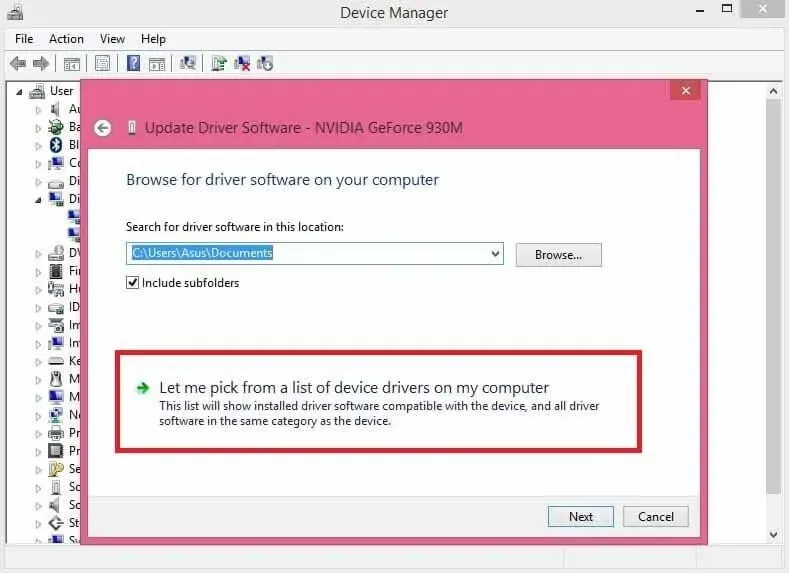
- 左鍵單擊右下角的“安裝磁盤…”選項。
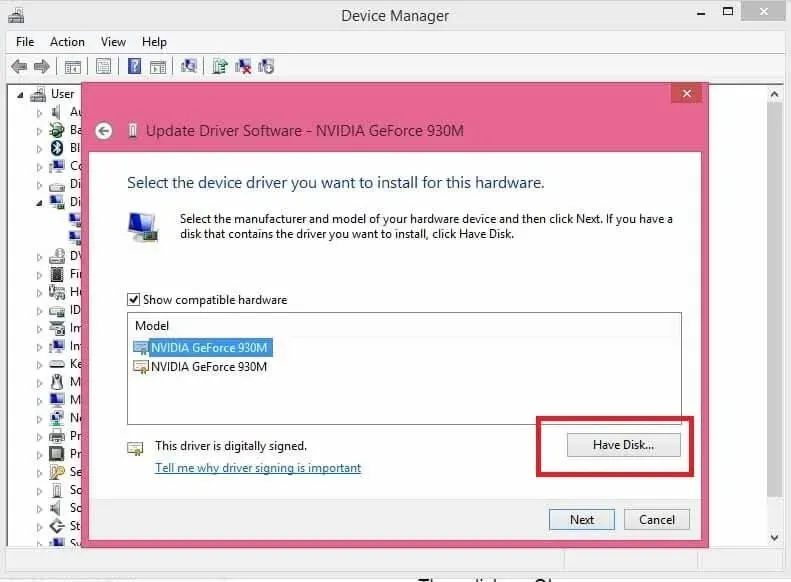
- 選擇一個驅動器,然後單擊“瀏覽”按鈕。
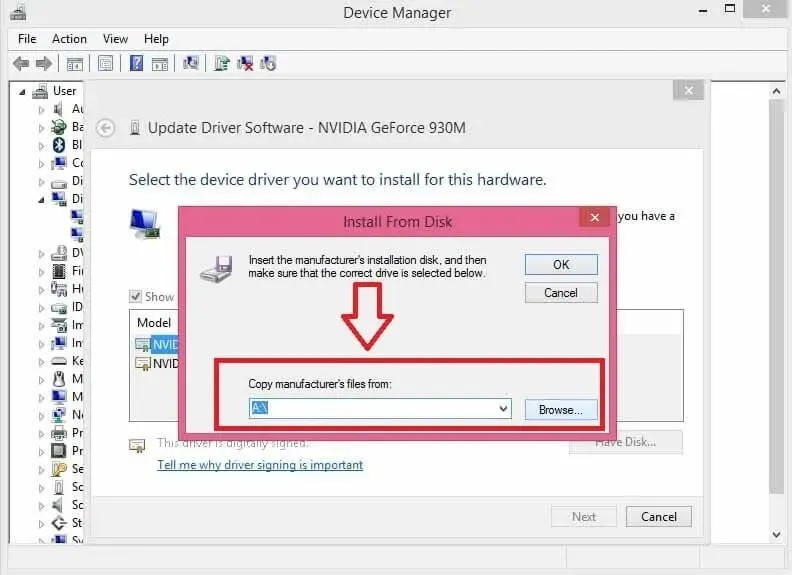
- 驅動程序文件將採用 *.inf 格式。單擊“打開”。然後單擊“確定”。
- 接下來,您的計算機將開始安裝過程。在安裝過程中,您的屏幕將多次出現空白。
- 安裝完成後重新啟動。
11. 退出空閒的後台程序。
- 按 Windows 鍵 + R 打開“運行”對話框。
- 輸入“
taskmgr”並按回車按鈕。
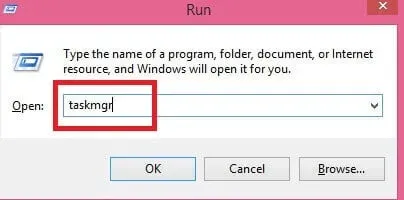
- 在“任務管理器”窗口中,選擇“進程”選項卡。將鼠標懸停在要關閉的程序上,然後右鍵單擊它。
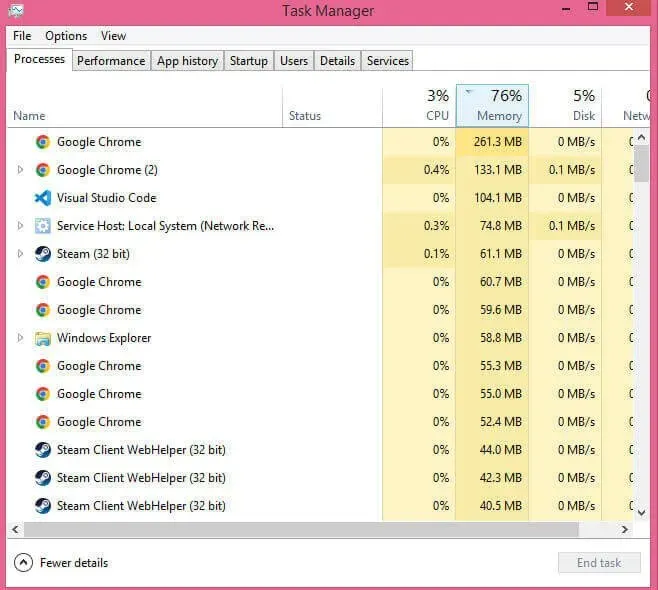
- 從選項菜單中,選擇結束任務選項。
- 筆記。小心不要“結束任務”您不熟悉的流程。您最終可能會丟失一些重要的流程。
12. 更新 DirectX 並下載最新的 Visual Studio C++ 2015 Redistributable Package。
安裝最新版本的 DirectX:
- 打開 Windows 設置。單擊 Windows 徽標按鈕並選擇齒輪圖標。
- 選擇更新和安全。
- 注意屏幕的左上角。您將看到一個選項“檢查更新”。點擊這裡。
- 如果有任何更新可供下載,您將收到通知並提示您開始下載。您可以立即開始下載或安排稍後下載。
- 最新版本的 DirectX 也將隨更新一起安裝。
重新安裝 Visual Studio C++ 2015 可再發行組件:
- 打開控制面板。選擇屏幕右上角的“查看”下拉菜單。選擇小圖標選項。
- 查找“Microsoft Visual C++ 2015 Redistributable”x64 和 x86 版本。
- 卸載兩個 Visual Studio C++ 程序(請注意,卸載 Visual 程序可能會終止整個遊戲)。
- 然後從 Microsoft 官方網站下載最新的 Visual Studio C++ 2015 Redistributable Package。
- 雙擊下載的安裝包來安裝程序。安裝 x64 和 x86 版本的 Visual C++ 程序。
- 重啟你的電腦。嘗試啟動《Skyrim》遊戲並檢查錯誤是否正在旋轉。
13. 使用系統文件檢查器。
系統文件檢查器 (SFC) 是檢查損壞或丟失的系統文件的有用工具。您可以啟動SFC命令-“ sfc /scannow”檢查系統文件的完整性,然後恢復丟失和損壞的文件。
- 在管理員模式下打開命令提示符。按 Windows 鍵。
cmd在搜索欄中輸入關鍵字“ ”。右鍵單擊命令提示符圖標,然後選擇“以管理員身份運行”選項。
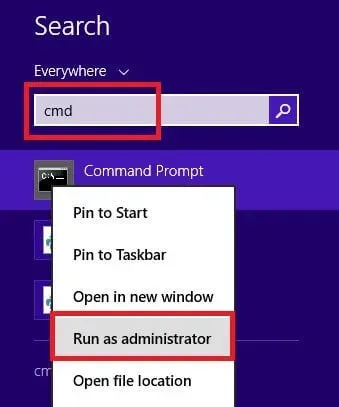
cmd或者在“運行”對話框中輸入“ ”,然後按鍵盤上的 Ctrl+Shift+Enter 鍵。- 當提示您授予對設備進行更改的權限時,單擊“是”。
- 在命令提示符窗口中鍵入以下命令,然後按 Enter 按鈕。
- 證監會/scannow
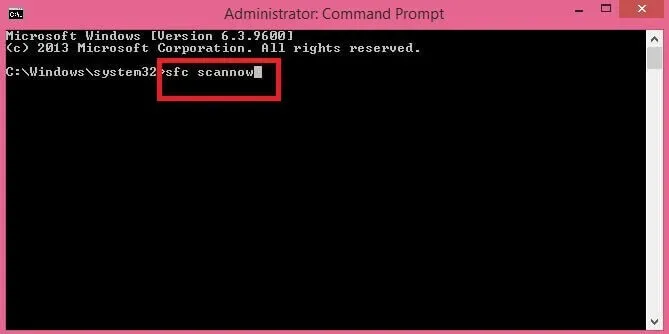
- COMMAND 啟動系統文件檢查過程。等待進度達到100%。
- 完成後,包含成功和不成功修復的日誌將保存到本地驅動器 C(系統驅動器)。
- 重新啟動計算機,然後嘗試啟動遊戲。檢查該錯誤是否困擾您的《天際》遊戲。
14.重新安裝遊戲。
假設情況保持不變。然後是時候重新安裝遊戲了。如果上述任何解決方案在您的電腦上不起作用,那麼這是完美的解決方案。
- 打開控制面板。選擇屏幕右上角的“查看”下拉菜單。選擇小圖標選項。
或者,
- 打開“運行”對話框並鍵入。“
appwiz.cpl”。然後單擊“確定”按鈕。 - 右鍵單擊上古捲軸:天際特別版,然後選擇卸載。
- 按照卸載嚮導屏幕上的說明卸載遊戲。
- 刪除之前安裝本地遊戲文件的文件夾。筆記。永久刪除這些殘留的文件夾和文件,並將垃圾箱留空。
- 打開 Steam 應用程序並再次重新安裝遊戲。
結論
對於任何狂熱的遊戲玩家來說,《天際》一定會在他們最喜歡的遊戲列表中找到一席之地。該遊戲堪稱經典。並且由於定期更新和各種提高可玩性的模組,它贏得了新老玩家的心。
然而,由於本文概述的原因,遊戲可能會在介紹場景中凍結。否則當您單擊“開始遊戲”圖標時,它不會開始。
按照上述解決方案,您可以修復“天際無法啟動”錯誤。嘗試查明錯誤或規模,並使用適當的解決方案來修復“天際無法啟動”錯誤。
常見問題 (FAQ)
如何修復《Skyrim》無法啟動的問題?
以下解決方案可以修復“天際無法啟動”錯誤。解決模組衝突;重啟你的電腦; 使 Windows 保持最新狀態;以兼容模式運行遊戲;指定 Windows 防火牆中傳入和傳出流量的規則;以管理員模式運行Steam和Skyrim;檢查遊戲文件(緩存)的完整性;更新您的設備驅動程序;安裝最新版本的 DirectX 和 Visual C++;使用 SFC 恢復系統文件,最後您可能需要重新安裝 Skyrim 遊戲才能修復錯誤。
如何確定哪個模組導致《Skyrim》崩潰?
首先,禁用您為《天際》遊戲安裝的所有模組。現在啟用單一模組,然後通過啟動遊戲來檢查錯誤狀態。如果遊戲正常啟動,請禁用該模組並啟用另一個模組。通過運行遊戲來重新檢查遊戲是否有錯誤。重複此啟用->檢查->禁用過程,直到找到導致 Skyrim 崩潰的 mod。
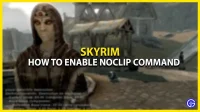
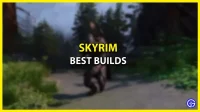

發佈留言